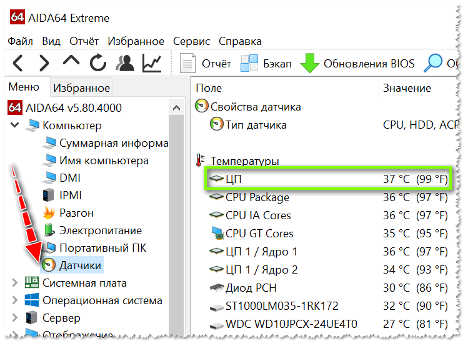כיצד להתאים צבעים במחשב נייד
עם מגע ממושך עם מחשב נייד, משתמשים רבים מתלוננים על עייפות עיניים. על מנת למנוע אי נוחות אלה, עליך להגדיר כהלכה את עיבוד הצבע של הצג של המחשב הנייד. לעשות זאת בעצמך לא יהיה קשה, והמאמר שלנו יעזור לך להשלים את כל שלבי ההגדרה בצורה נכונה.
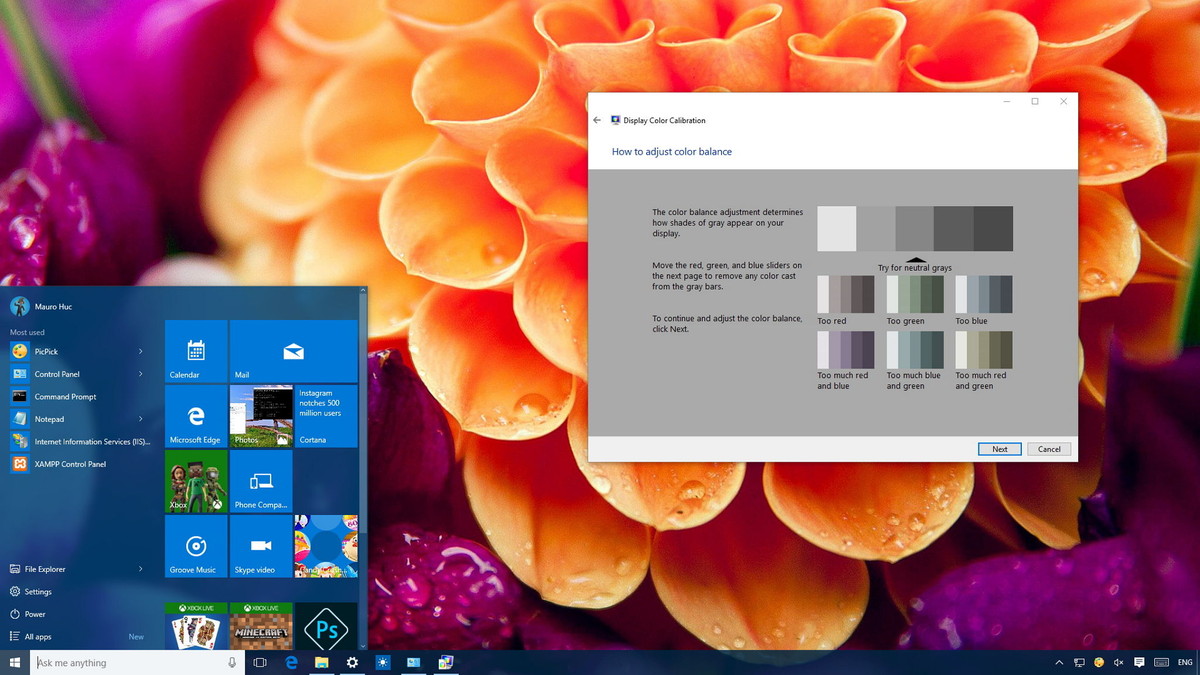
תוכן המאמר
הגדרה ראשונית של מסך המחשב הנייד
רוב המשתמשים חווים אי נוחות בעיניים כאשר עובדים עם מחשב נייד חדש. קודם כל, אתה צריך לבדוק את ההתקנה של מתאם הווידאו הסטנדרטי.
- הפעל את "המחשב שלי" על ידי לחיצה כפולה על קיצור דרך זה בשולחן העבודה;
- בחר "מאפיינים", "מנהל ההתקנים";
- לחץ על "מתאמי וידאו".
אם "מתאם וידאו PnP סטנדרטי" מופיע ברשימה, פירוש הדבר שמנהלי ההתקן הסטנדרטיים של מתאם הווידאו אינם מותקנים עבור המכשיר שלך.
כדי להתקין אותם, עליך לבחור מתאם וידאו סטנדרטי ברשימה ולפתוח את הפריט "מאפיינים", ובכרטיסייה "מנהל התקן" לחץ על "עדכן". בחלון שנפתח, בחר "חיפוש אוטומטי".
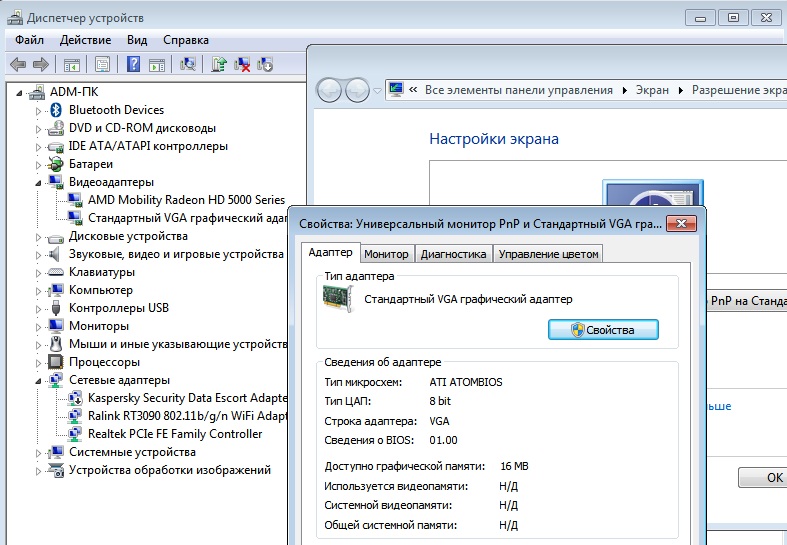
חָשׁוּב! במהלך הליך זה, המחשב הנייד חייב להיות מחובר לאינטרנט.
לאחר ההורדה יש לאתחל את המכשיר ולבדוק את הדרייבר המותקן בהגדרות - הוא צריך להיות תחת השם Intel(R) HD Graphics.
כיצד לתקן צבעים באמצעות תכונות הצג
ישנן שתי דרכים להתאים את סולם הצבעים של התצוגה באמצעות פונקציות הצג:
- דרך "התחל" עבור אל "לוח הבקרה", בחר "תצוגה". לאחר מכן ב"הגדרות בהירות" הגדר את רמת הבהירות שאתה צריך.
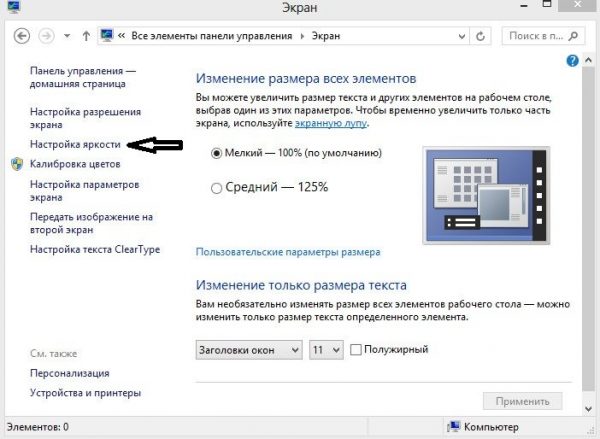
- בשולחן העבודה, לחץ לחיצה ימנית ובחר "מאפיינים גרפיים". בחלון Intel(R) שנפתח, בחר "תצוגה" והתאם את הגדרות צבע המסך: בהירות, ניגודיות, רוויה וכו'.
התאמת צבע במחשב נייד באמצעות Windows
הדרך הקלה ביותר להתאים צבע במחשב נייד באמצעות Windows היא כיול. כדי לעשות זאת, בחר "לוח בקרה" מתוך "התחל". לאחר מכן, תחת "ניהול צבע", בחר "פרטים" ו"כייל מסך." לאחר מכן עקוב אחר הבקשות המוצעות.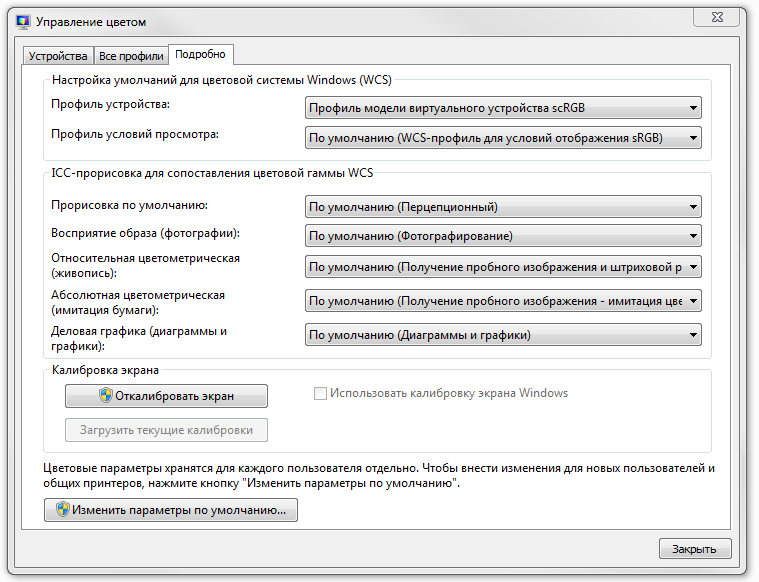
חָשׁוּב! בעת הגדרת ערכת הצבעים, תופיע ברשימה עם ערכים מקובלים, אך עליך לבחור רק את אלה המסומנים כ"מומלצים".
כיצד להתאים אישית כפתורים במחשב נייד
לכל ציוד מחשב יש מקשי פונקציה מיוחדים שבעזרתם ניתן להפעיל או לכבות את משטח המגע, לשנות את הבהירות או עוצמת הקול וכו'.
במקרה זה, אנו מעוניינים בשילוב המקשים בעזרתם ניתן להתאים את הצבע והבהירות של התצוגה. אבל ראשית, עלינו לבדוק אם מנהלי ההתקן עבור המקלדת של המכשיר שלך מותקנים. כדי לעשות זאת, עליך לעבור אל "מנהל ההתקנים" ולבדוק את ההתקנה של תוכנית זו. אם מנהלי התקנים כאלה חסרים, ניתן להוריד אותם מהאתר הרשמי של היצרן ולהתקין אותם לאחר בדיקתם באמצעות תוכנת אנטי-וירוס. אז אתה צריך לאתחל את המכשיר הזה.
לאחר מילוי התנאים לעיל, בדוק את הפונקציונליות של המקלדת.לדוגמה, כדי להגביר או להקטין את בהירות התצוגה, החזק את מקשי ה-Fn + מקש הבהירות לחוץ.
תשומת הלב! אם יש לך דיסק עם דרייברים למקלדת וללוח המגע, הכנס אותו לכונן והתקן אותם.
התאמת צבע באמצעות אפליקציות
ישנן תוכנות רבות שבאמצעותן ניתן להתאים את צבע התצוגה: Adobe Gamma, Corel Draw, Ati Catalist Control Center ואחרות.
בואו נסתכל על הגדרת סולם הצבעים של מסך מחשב נייד באמצעות אפליקציית Adobe Gamma.

כדי להתחיל, קודם כל עליך למצוא את התוכנית באינטרנט ולהוריד אותה למכשיר הקיים שלך. אז אתה צריך לשנות את שומר המסך הקיים בשולחן העבודה שלך לרקע אפור. כדי לעשות זאת, עליך לעבור לקטע "התאמה אישית" על ידי לחיצה ימנית על שולחן העבודה, ולאחר מכן בפריט "רקע שולחן העבודה" בחר "מיקום תמונה", "צבעים אחידים".
לאחר השקת תוכנית זו, עליך לבחור "אשף ההגדרות" ו"צבע פרופיל".
חָשׁוּב! מומלץ להשאיר את צבע הפרופיל כברירת מחדל.
לאחר מכן לחץ על "הבא" ובפריט "ניגודיות" הגדר את הערך למקסימום. התאם את "בהירות" כך שהטון של הריבוע הפנימי השחור יהיה שונה מהטון של החיצוני.
בשלב הבא עליך להגדיר תיקון גמא - זה נקרא WindowsDefault. בשדה מצד ימין צריך להזין את הערך שלו - 2.2 (אופטימלי) ולבטל את הסימון בפרמטר View Single Gamma Only. לאחר מכן השתמשו בעכבר כדי לגרום לכל שלושת הריבועים להיות בצבע זהה לרקע שלהם.
בשלב הסופי תצטרכו להגדיר את ערך טמפרטורת הצבע - בשדה שמופיע יש להזין את הערך 6500 K.כאשר הכל מוגדר, אתה יכול להשוות את התוצאה עם התוצאה המקורית.
לאחר סגירת האפליקציה, ניתן לשנות את שומר המסך של שולחן העבודה לכל תמונה.